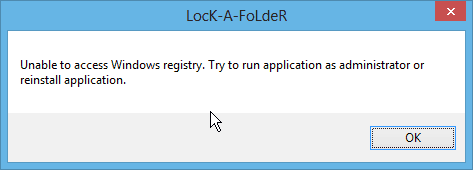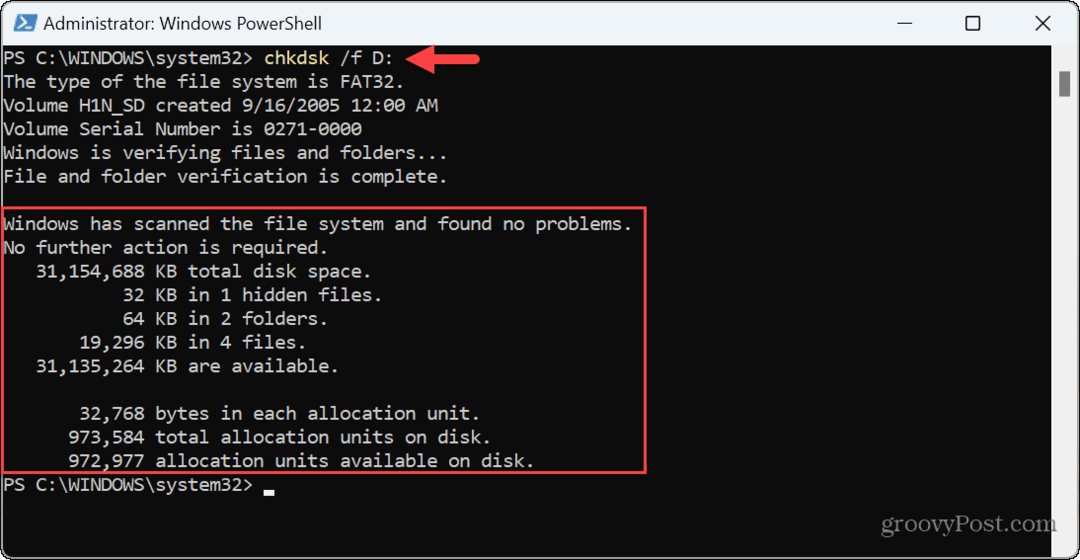Apakah Anda memiliki folder di komputer Windows Anda yang memiliki konten sensitif yang memerlukan keamanan ekstra? Inilah cara mudah untuk mengunci dan menyembunyikannya dari mencongkel mata.
Anda mungkin memiliki folder di komputer Anda yang perlu disembunyikan dari mencongkel mata. Ada beberapa cara untuk melindungi mereka, dan ini adalah cara mudah untuk mengunci dan menyembunyikannya. Kamu bisa bungkus folder ke dalam arsip dan lindungi kata sandi itu, tapi saya menemukan utilitas gratis yang berguna ini jauh lebih mudah.
Saya menyebutnya Lock-A-Folder yang, meskipun tidak lagi didukung, sederhana dan efektif. Pertama, unduh dan pasang Lock-A-Folder, dari sini. Pastikan Anda mendapatkan versi terbaru, tergantung pada apakah Anda menjalankan Windows versi 32 atau 64-bit.
Setelah instalasi selesai, jalankan perangkat lunak. Anda akan diminta untuk memilih Kata Sandi Utama - pilih dengan bijak. Anda dapat mengubahnya setelah itu, tetapi Anda akan memerlukan kata sandi utama untuk memilih yang baru.
Untuk mengunci folder, dan pilih folder yang ingin Anda kunci dan Keluar darinya. Folder sekarang dikunci, dan tidak muncul di manajer file - bahkan jika Anda mengaturnya tampilkan file yang tersembunyi dan sistem.

Untuk membuka kunci folder, luncurkan LocK-A-FoLdeR, ketik kata sandi Anda, dan klik Buka Kunci Folder yang dipilih. Ada juga Pusat Penyelamatan, jika folder yang dikunci tidak muncul dalam daftar dan yang mungkin dapat digunakan setelah menginstal ulang sistem operasi.
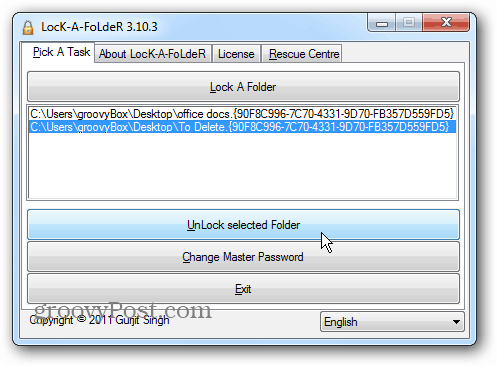
catatan: LocK-A-FoLdeR tidak lagi didukung, tetapi saya berhasil menggunakannya di Windows 7. Namun, itu tidak akan berfungsi di Windows 8 - bahkan ketika saya mencoba menjalankannya Mode Kompatibilitas.